Bearbeiten einschränken, um Word 2010-Dokument zu sichern

Es wäre äußerst vorteilhaft, Ihr wichtiges Dokument vor externen Quellen zu schützen. Manchmal wird es beim Schreiben eines Dokuments dringend notwendig,
Outlook 2010 verfügt über eine integrierte Funktion, mit der Benutzer E-Mails an OneNote 2010 übertragen können. Dies kann sehr nützlich sein, wenn Sie OneNote 2010 zum Erstellen von Notizen verwenden. Durch das Senden von E-Mail-Inhalten können Sie die mit einer E-Mail verknüpfte Notiz ergänzen.
Starten Sie Outlook 2010 und öffnen Sie die E-Mail, die Sie an OneNote senden möchten, wie im folgenden Screenshot gezeigt.
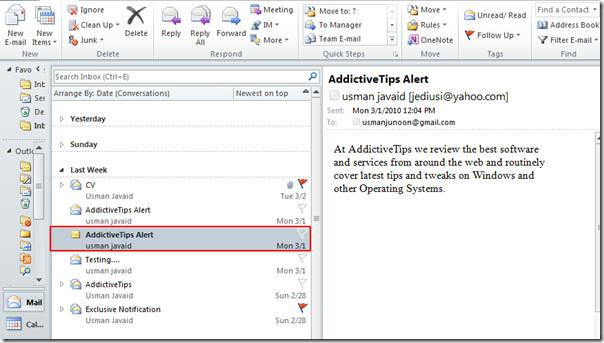
Navigieren Sie nun zur Registerkarte „ Startseite “ und klicken Sie auf „OneNote“

Wählen Sie den Speicherort für die E-Mail im OneNote-Blatt aus. Wenn Sie mehrere Blätter in OneNote haben, können Sie diese auch mithilfe eines Suchbegriffs durchsuchen. Klicken Sie nach der Auswahl auf „OK“ .
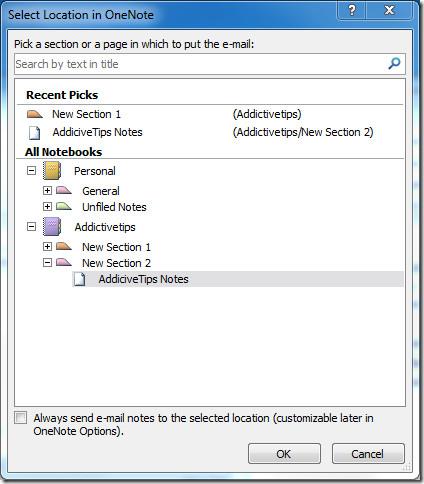
Beim Klicken wird automatisch der gesamte zugehörige E-Mail-Inhalt (Betreff, E-Mail-Adresse des Absenders, Datum/Uhrzeit) an das ausgewählte OneNote-Blatt gesendet, wie im Screenshot unten gezeigt.
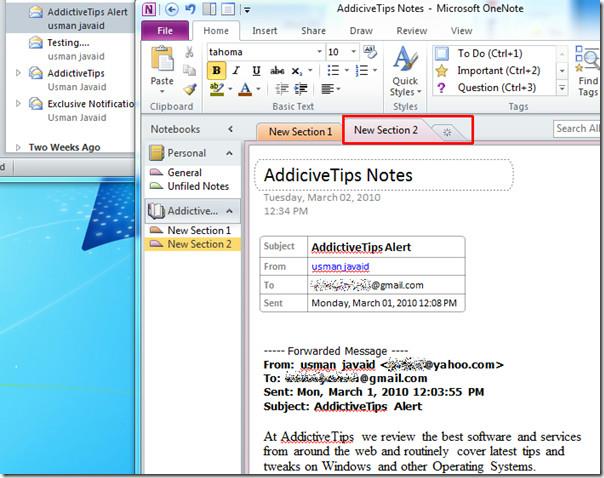
Sie können sich auch zuvor überprüfte Anleitungen zum Entfernen des Bildschirmclippers aus dem Startvorgang und zum einfachen Extrahieren von Text aus Bildern in OneNote ansehen .
Es wäre äußerst vorteilhaft, Ihr wichtiges Dokument vor externen Quellen zu schützen. Manchmal wird es beim Schreiben eines Dokuments dringend notwendig,
Einer der Vorteile von relationalen Datenbankmanagementsystemen wie Access 2010 besteht darin, Tabellen und Beziehungen mit Einschränkungen einfach einzurichten, um
In MS Access gibt die IIF-Funktion einen Wert zurück, wenn eine angegebene Bedingung als WAHR ausgewertet wird, oder einen anderen Wert, wenn sie als FALSCH ausgewertet wird. IIF-Funktion
Diagramme und Grafiken sind eine großartige Möglichkeit, Ihre Daten darzustellen. Microsoft Excel 2010 bietet fast alle Diagrammtypen und erleichtert das Zeichnen, sodass
Der Abstand ist beim Erstellen von Dokumenten sehr wichtig, da er das Aussehen und die Präsentation des Dokuments beeinflusst. Sie können den Abstand einfach vergrößern oder verkleinern
Microsoft Office Suite-Apps bietet eine einfachste Möglichkeit, Ribbon, Tabs und Quick Access-Symbolleiste anzupassen, aber was ist, wenn Sie eine neue Kopie von installieren müssen
Die Durchführung verschiedener Operationen in Access ist nicht so einfach, da RDBMS (Relational Database Management System) spezifische Syntax und Einschränkungen erfordert
Fast jedes Dokument enthält Informationen wie: Versteckter Text, Objektinformationen, persönliche Informationen (identifizierende Informationen: Name des Autors) und andere
Diagramme sind eine der wichtigsten Funktionen in Excel, aber manchmal müssen Sie sie anders verwenden. Wir werden versuchen, ein vergleichendes Histogramm zu erstellen
Normalerweise pflegen wir die Daten in mehreren Arbeitsblättern, um die Daten für jede Instanz zu überprüfen und einzeln anzuzeigen, aber es wäre toll, alle zusammenzuführen




![Einstellungen für Menüband und Symbolleiste für den Schnellzugriff exportieren/importieren [Office 2010] Einstellungen für Menüband und Symbolleiste für den Schnellzugriff exportieren/importieren [Office 2010]](https://tips.webtech360.com/resources8/r252/image-8447-0829093801831.jpg)



